Wix Contacts: De contactenlijst beheren
Leestijd 7 minuten
Bekijk en beheer elk contact op je website in je contactenlijst. Voeg nieuwe contacten toe, bewerk informatie, filter je lijst, voeg dubbele contacten samen en verwijder onnodige contacten. Door een goed onderhouden contactenlijst bij te houden, kun je georganiseerd blijven, zodat je de communicatie- en marketinginspanningen van je bedrijf effectief kunt beheren.
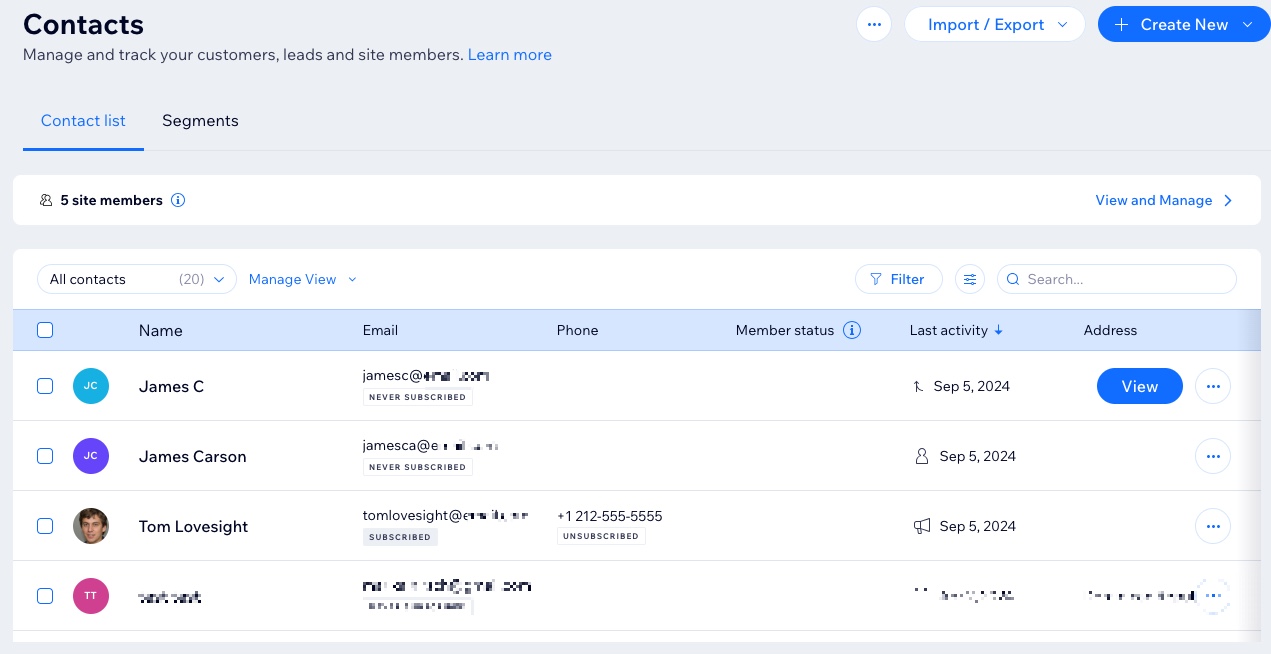
この記事で詳しく説明しています:
Een contact bewerken
Je kunt de gegevens van een contactpersoon op elk moment bewerken om hun gegevens bij te werken of nieuwe gegevens of aangepaste velden toe te voegen die voor hen relevant zijn.
Om een contact te bewerken:
- Ga naar Contacten op het dashboard van je website.
- Klik naast een contact op het その他の活動-ピクトグラム
 エンセレクター ビューロー.
エンセレクター ビューロー. - Bewerk de gegevens van de contactpersoon.
- (Optioneel): Klik onderaan op Nieuw veld toevoegen om een nieuw informatieveld toe te voegen, zoals telefoonnummer, e-mail, geboortedatum. Je kunt ook een aangepast veld maken.
- クリックしてください。
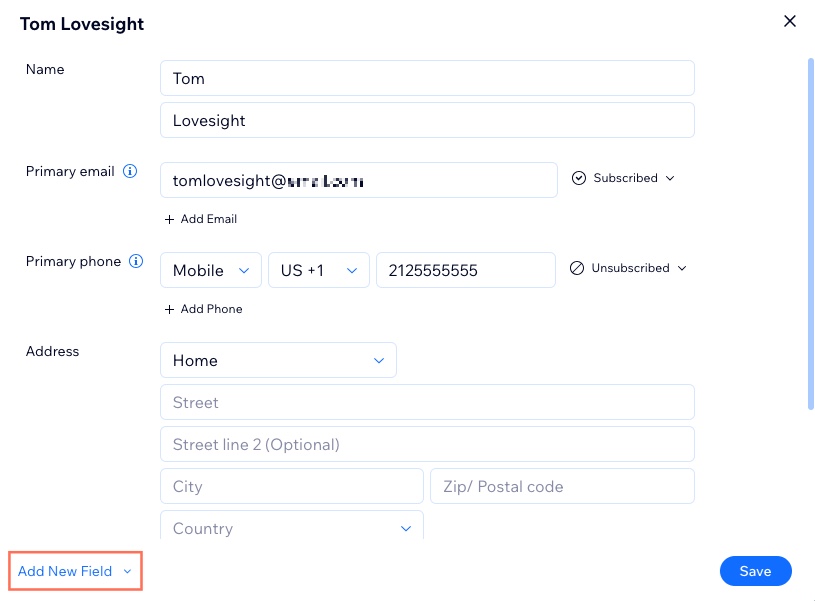
Contacten samenvoegen
Als dezelfde persoon verschillende contactgegevens op je website gebruikt, is het mogelijk dat er dubbele contacten worden aangemaakt. Je kunt maximaal 5 contacten samenvoegen tot 1. De contactkaart toont informatie van alle samengevoegde contacten, inclusief labels en activiteitsgegevens.
Om contacten samen te voegen:
- Ga naar Contacten op het dashboard van je website.
- Schakel het vakje naast de contactpersonen die je wilt samenvoegen.
- Klik bovenaan de lijst met contactpersonen op Samenvoegen.
- Bekijk de hoofdcontactpersoon en de samen te voegen contactpersoon. Als je ze wilt verwisselen, klik je onder het samengevoegde contact op Maak hoofdcontact. Als een contactpersoon lid is van de website, moet deze de hoofdcontactpersoon blijven.
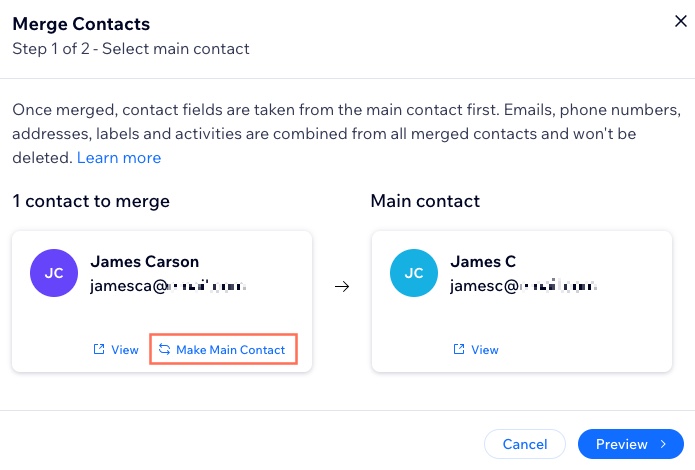
- Klik op Voorbeeld om de nieuwe contactgegevens te bekijken.
Let op: Als je het hoofdcontact wilt wijzigen, klik je op Terug. - Schakel het selectievakje in om te bevestigen.
- Klik op Contacten samenvoegen.
Een contactpersoon verwijderen
Schoon je contacten op door contacten die je niet langer nodig hebt te verwijderen. Je kunt één contactpersoon of meerdere contactpersonen tegelijk verwijderen.
Om een contactpersoon te verwijderen:
- Ga naar Contacten op het dashboard van je website.
- Selecteer het contact of de contacten die je wilt verwijderen.
- Klik rechtsboven in de contactenlijst op Verwijderen.
ヒント
Je kunt een contact ook verwijderen door hun individuele contactkaart te bekijken en onder hun naam op het その他の活動-ピクトグラム te klikken. Selecteer ヴェルファイア uit de opties.
te klikken. Selecteer ヴェルファイア uit de opties.
 te klikken. Selecteer ヴェルファイア uit de opties.
te klikken. Selecteer ヴェルファイア uit de opties.Wil je verwijderde contacten herstellen?
Neem contact met ons op met je websitenaam en URL. Indien mogelijk zal onze klantenservice je contacten herstellen. Het is niet mogelijk om individuele contacten te herstellen.
Je contactenlijst filteren
Pas filters toe op je contactenlijst om snel de contact(en) te vinden die je nodig hebt. Je kunt filteren op segment, label, abonnementsstatus, laatste activiteit en meer.
Om je contactenlijst te filteren:
- Ga naar Contacten op het dashboard van je website.
- Klik bovenaan de contactenlijst op Filter.
- Selecteer een filter uit de beschikbare opties.
- (Optioneel): Sla het filter op als een aangepaste weergave:
- Klik bovenaan de lijst met contactpersonen op Weergave beheren.
- Klik op Als nieuwe weergave opslaan.
- Voeg een naam toe voor de weergave.
- クリックしてください。
opとする:
Om een filter te verwijderen, klik je naast het toegepaste filterlabel op Wissen.

最も重要な記事
Klik op een vraag hieronder voor meer informatie over het beheren van je contacten.
Hoe zoek ik naar een specifiek contact?
Kan ik aangepaste velden aan mijn contacten toevoegen?
Kan ik de kolommen in de contactenlijst aanpassen?
Hoe wijzig ik de abonnementsstatus van een contactpersoon?
Wat gebeurt er als ik twee websiteleden samenvoeg?
Kan ik een standaardweergave instellen voor mijn contactenlijst?
Hoe werk ik de profielfoto van een contact bij?
Kan ik mijn contactenlijst filteren op contacten die eerder contact met mij hebben gehad?
この記事はいかがですか?
|


 .
.

 .
.
